มาต่อที่หน้านี้
การกำหนดค่าไอพีต่างๆ จะเห็นว่าค่าไอพีเดิมที่เราล็อกอินเข้ามาตั้งค่าจะเป็นไอพี 192.168.1.20
ถ้าเราเอาง่ายๆ และมีตัวจ่าย wifi ตัวเดียวใช้ตามบ้าน หรือใช้ส่วนบุคคลที่ไม่มีใครมาร่วมใช้กับเรา และมีเครื่องลูกข่ายมาเกาะไม่มากนับรวมเครื่องอื่นในระบบ เช่น ประมาณไม่เกิน 50-100 เครื่อง และไอพีไม่ชนกัน ในหน้านี้ไม่ต้องทำอะไรเลยก็ได้ และจบแค่ข้อ9. นี้ครับ *** แต่ถ้าอยากทำต่อในข้อต่อไปก็ไม่เสียหายครับ มีข้อดีมากกว่าข้อเสียแน่นอน ***
ส่วนการนำไปใช้กับงานบริการต่างๆ เช่น รีสอร์ท บ้านพัก คอนโดฯ โรงเรียน บริษัท ห้าง ร้าน ฯลฯ ที่มีคนใช้หลากหลาย และเพื่อเป็นการป้องกันไอพีชนกันทำให้ระบบล่ม
เราควรทำการกำหนดค่าให้มันใหม่ โดยการสร้างกลุ่มวงแลนใหม่ไปเลยโดยใช้เจ้าตัว cpe นี้แหละ
หลักการทำงานของการสร้างวงแลนใหม่คือ เจ้าตัว cpe ตัวนี้รับไอพีจากตัวเราเตอร์เดิม แล้วมาจ่ายอีกวงไอพีครับ หรือเอาแบบชัดๆคือ
ตัวอย่าง..1. ตัวแรก รับจากวงแลนเดิม 192.168.
1.xxx แล้วมาสร้างวงแลนใหม่เป็น 192.168.
2.xxx (1-254 จะได้ 254 เครื่องลูกข่าย)
2. ตัวสอง รับจากวงแลนเดิม 192.168.
1.xxx แล้วมาสร้างวงแลนใหม่เป็น 192.168.
3.xxx (1-254 จะได้ 254 เครื่องลูกข่าย)
3. ตัวสาม รับจากวงแลนเดิม 192.168.
1.xxx แล้วมาสร้างวงแลนใหม่เป็น 192.168.
4.xxx (1-254 จะได้ 254 เครื่องลูกข่าย)
4. ตัวสี่ รับจากวงแลนเดิม 192.168.
1.xxx แล้วมาสร้างวงแลนใหม่เป็น 192.168.
5.xxx (1-254 จะได้ 254 เครื่องลูกข่าย)
แบบนี้ครับ ทำให้ไอพีไม่ชนกัน
*** กลุ่มไอพีต่างๆ ที่มีเลขลงท้ายเป็น 255 เป็นไอพีต้องห้ามครับ โดยทั่วไปห้ามนำไปใช้ เช่น 192.168.1.
255 *** จากตัวอย่างด้านบน ตัวจ่ายสัญญาณ wifi แต่ละวงแลน จะจ่ายได้ 254 เครื่องลูกข่าย ในความเป็นจริงนั้นท่านจะหาตัวจ่าย wifi ที่รองรับได้ขนาดนี้ยากมากครับเอาง่ายๆแบบฟันธงว่าไม่มีครับ เต็มที่เท่าที่พบอยู่ที่ประมาณ 8-30 กว่าเครื่องลูกข่าย บางที่ก็เฉียด 50 แต่อันหลังนี่หืดขึ้นคอครับ เพราะราคาแพงเอาการหลักหมื่นบาท แต่ก็คุ้มครับ แต่จะให้เราบอกยี่ห้อไปตรงๆ คงทำไม่ได้ครับ เพราะตามสเป็คบอกว่าได้ เอาเข้าจริงกลับไม่ถึง เดี๋ยวจะมาด่าเราเข้า
ทีนี้เวลามองถึงการดีไซน์ระบบให้ลูกค้าว่าควรรองรับเท่าไร ก็มองค่ากลางๆครับ ว่าตัวจ่าย wifi ชุดนึงรองรับเครื่องลูกข่ายไม่เกิน 30 เครื่อง ถ้าลูกค้าบอกว่ามีแขกเข้าพักเต็มที่ 100 คน ท่านก็คูณเข้าไปได้เลยครับ ว่าใช้กี่ชุด เอาแบบนี้ดีกว่า เช่น 30x4=120 แบบนี้เลย เกินไว้ดีกว่า อย่าให้ขาด เดี๋ยวงานจะงอก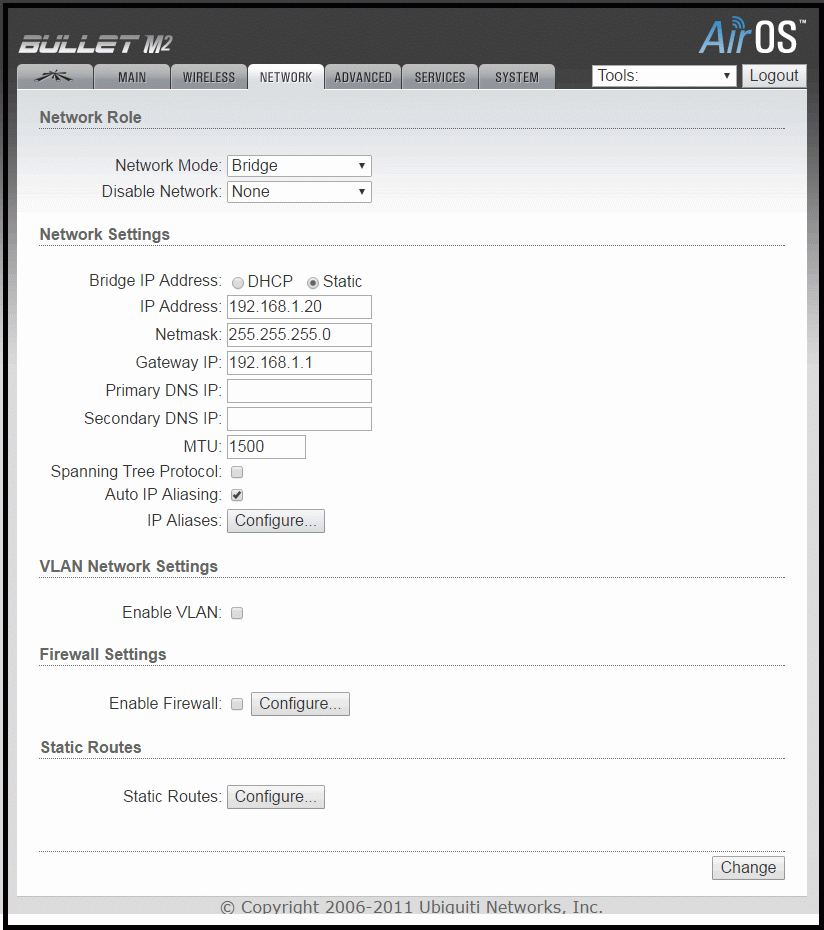 9.
9. นี่ครับค่าเดิมๆ
อย่างที่บอก
ถ้าเราเอาง่ายๆ และมีตัวจ่าย wifi ตัวเดียวใช้ตามบ้าน หรือใช้ส่วนบุคคลที่ไม่มีใครมาร่วมใช้กับเรา และมีเครื่องลูกข่ายมาเกาะไม่มากนับรวมเครื่องอื่นในระบบ เช่น ประมาณไม่เกิน 50-100 เครื่อง และไอพีไม่ชนกัน ในหน้านี้ไม่ต้องทำอะไรเลยก็ได้ ตั้งแต่ข้อ10. นี้เป็นต้นไปไม่ต้องทำก็ได้ครับ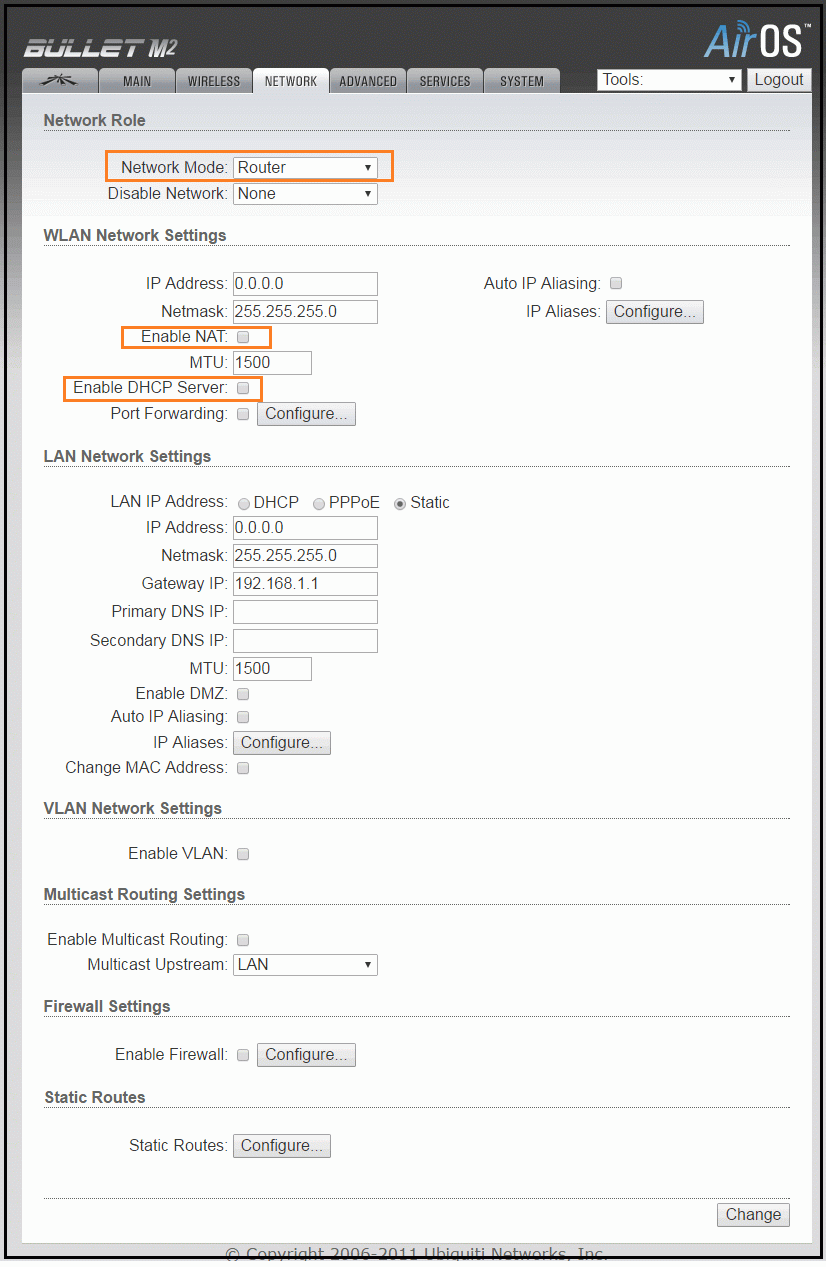 10.
10. ถ้ามีผู้ใช้บริการมากมาย ตั้งค่าตามนี้ครับ
10.1 หัวข้อ
Network Mode เลือกเป็น
Router (จากนั้นหน้าต่างจะขยายให้เห็นในส่วนที่เราจะตั้งค่าเพิ่ม)
(
ยึดตั้งค่า Router นี้ไปเลยก็ได้ ไม่ว่ายูบิคิวตี้แท้ หรือตัวก็อป จะได้ไม่ปวดหัวมาเสียเวลากับเรื่องไม่เป็นเรื่อง )
10.2 คลิกที่ช่องคำว่า
Enable NAT 10.3 คลิกที่ช่องคำว่า
Enable DHCP Server (ก็จะมีหน้าต่างขยายให้ตั้งค่าเพิ่มอีก)
(หมายเหตุ ... ข้อ 10.1 เคยเลือกเป็น SOHO Router แล้วผลปรากฏว่ามันเปลี่ยนไอพีตัวเองเป็นอะไรไม่รุ มันร่องหนหายตัวหนีผมไปหามันไม่เจอทุกครั้งเลย ถ้าตัวยูบิคิตี้แท้เลือก SOHO Router ได้ตามนั้น..อิอิ ) 11.LAN Network Settings
11.LAN Network Settings เป็นการกำหนดไอพีตัวเอง และไอพีโมเด็มเราเตอร์ที่จ่ายเน็ตให้เรา (ที่แลนวงเก่า)
WLAN Network Settings เป็นการสร้างวงแลน วงใหม่
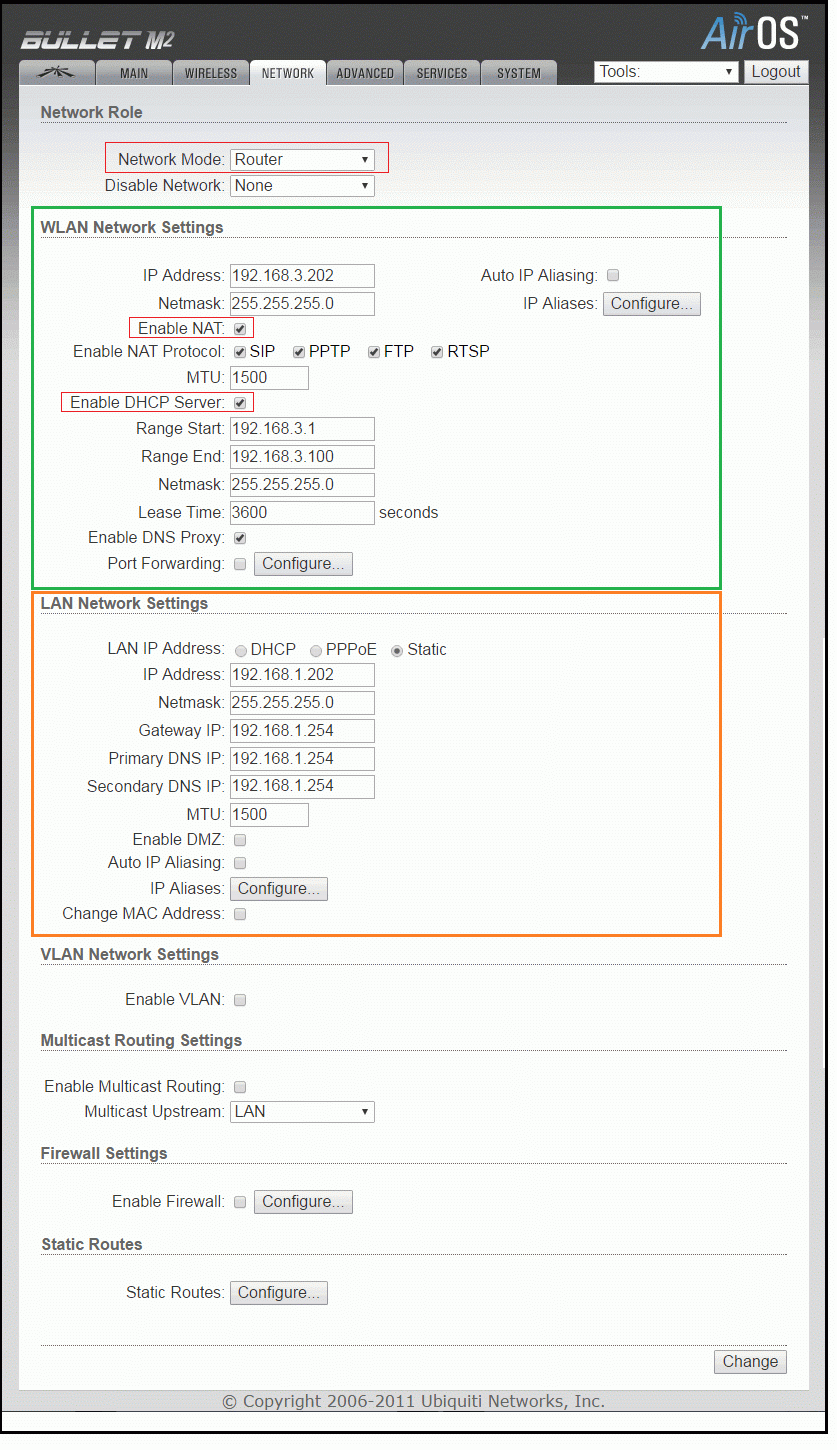 12.
12. หัวข้อ
LAN Network Settings เป็นการกำหนดไอพีตัวเอง และไอพีโมเด็มเราเตอร์ที่จ่ายเน็ตให้เรา
11.1 ช่อง
IP Address ใส่ไอพีตนเองลงไปครับ ค่าจากโรงงานเป็น 192.168.1.20
(ควรใส่ค่าไอพีสูงๆให้ห่างกลุ่มไอพีทั่วไป)
11.2 ช่อง
Gateway IP, Primary DNS IP และ
Secondary DNS IP ให้
ใส่ไอพีของโมเด็มเราเตอร์ตัวที่ออกเน็ต เป็นค่าเดียวกัน
ย้อนไปที่หัวข้อ
WLAN Network Settings เป็นการกำหนดวงแลนวงใหม่
11.3 ช่อง
IP Address ให้ใส่ค่าไอพีตัวเอง ในวงแลนใหม่ที่สร้างขึ้น
(ควรใส่ค่าไอพีสูงๆให้ห่างกลุ่มไอพีทั่วไป ตัวอย่าง 192.168.3.202)
11.4 ช่อง
Range Start ให้ใส่ค่าไอพี เริ่มต้น ของวงแลนใหม่ (หรือตัวอย่างผมใส่ 192.168.3.1)
11.5 ช่อง
Range End ให้ใส่ค่าไอพี สุดท้าย ของวงแลนใหม่ (หรือตัวอย่างผมใส่ 192.168.3.100)
หน้านี้ผมกำหนดค่าตามที่ผมต้องการเสร็จแล้ว ก็มาถึงขั้นตอนทดสอบออกเน็ต
ข้อสังเกตุ
11.1 ช่อง IP Address ใส่ไอพีตนเองลงไปครับ ค่าจากโรงงานเป็น 192.168.1.20
(ควรใส่ค่าไอพีสูงๆให้ห่างกลุ่มไอพีทั่วไป)
ในที่นี้ผมใช้ 192.168.1.202
ตามปกติ เราจะเข้าไปเซ็ตค่าของระบบด้วยไอพีนี้ 192.168.1.202
11.3 ช่อง IP Address ให้ใส่ค่าไอพีตัวเอง ในวงแลนใหม่ที่สร้างขึ้น
(ควรใส่ค่าไอพีสูงๆให้ห่างกลุ่มไอพีทั่วไป ตัวอย่าง 192.168.3.202)
ในที่นี้ผมใช้ 192.168.3.202
ในกรณีที่เราเกาะ wifi ตัวนี้อยู่ เราสามารถเข้าไปตั้งค่าเจ้าตัวนี้ได้ที่ไอพีนี้ 192.168.3.202 ได้ด้วยนะ
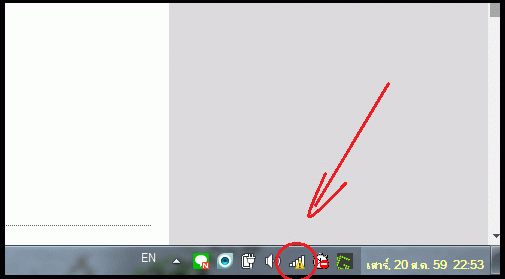 13.
13. ถ้าค่าในช่อง
Gateway IP, Primary DNS IP และ
Primary DNS IP ด้านบนผิด
มันจะไม่ไปบังคับให้ตัว cpe แต่ละตัว จ่ายไอพีในวงแลน วงใหม่ แบบออโต้นะครับ และภาพที่โชว์สายอากาศด้านล่างมุมขวาในคอมพิวเตอร์ของท่านจะแสดงเครื่องหมายตกใจสีเหลือง จะออกเน็ตไม่ได้
อ่ะ.... หรือใครชินการเซ็ตค่าแบบด้านล่างก็ได้ครับ เป็นของยูบิคิตี้ตัวแท้ NanoStation LocoM2
- เสาในตัวแบบ 8dBi CPE
- สปีด 150 Mbps+
- 2.4 GHz.
การเซ็ตค่าคล้ายด้านบนครับ พอเลือก Network Mode เป็น SOHO Router แล้วมันจะจ่ายไอพีเร็วมาก ชอบหรือถนัดแบบไหนก็เซ็ตเอาตามสะดวกนะ
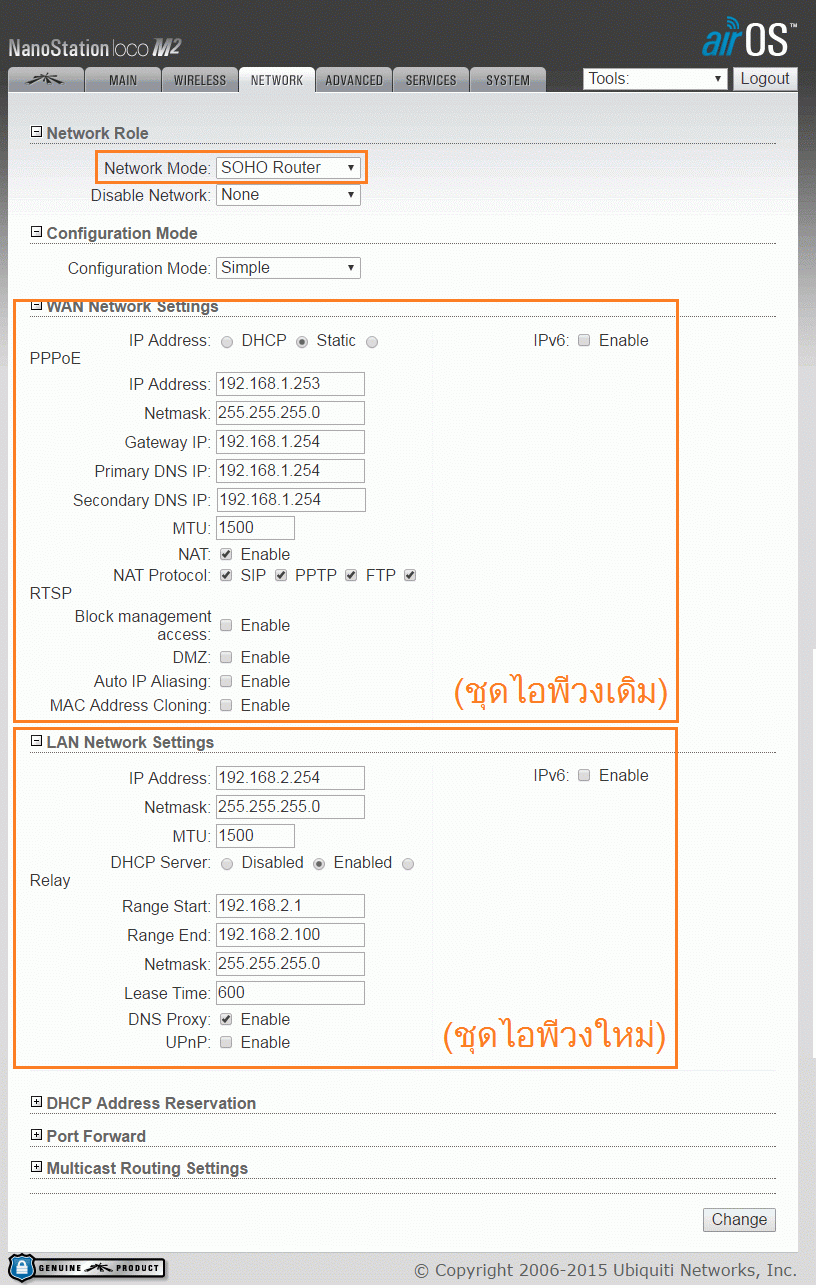





 )
)
 :
:  สั่งซื้อสายอากาศ WiFi
สั่งซื้อสายอากาศ WiFi  สั่งซื้อหูยึดตู้ PBX Pana NS300/1000
สั่งซื้อหูยึดตู้ PBX Pana NS300/1000  งานสไปค์สายไฟเบอร์ออฟติค
งานสไปค์สายไฟเบอร์ออฟติค  ข้อมูลการจัดส่ง
ข้อมูลการจัดส่ง


